Instalirajte macOS na vanjski uređaj za pohranu i koristite ga kao disk za pokretanje
Ako imate vanjski uređaj za pohranu, kao što je USB ili Thunderbolt pogon, možete instalirati macOS na taj uređaj, a zatim ga upotrebljavati kao pokretački disk za Mac.
Priključivanje uređaja za pohranu na Mac računalo
Provjera formata uređaja za pohranu
Instalacija sustava macOS na uređaj za pohranu
Dopuštanje pokretanja putem vanjskog medija
Odabir uređaja za pohranu kao pokretačkog diska
Održavanje sustava macOS ažuriranim na uređaju za pohranu
Priključivanje uređaja za pohranu na Mac računalo
Provjerite je li uređaj za pohranu priključen u odgovarajući priključak na Mac računalu.
Priključivanje na Mac računalo s Apple Silicon čipom
Ako upotrebljavate Mac s Apple silicijem , priključite memorijski uređaj u bilo koji kompatibilan priključak osim u DFU priključak. Saznajte kako prepoznati DFU priključak. Nakon dovršetka instalacije uređaj za pohranu možete povezati s bilo kojim kompatibilnim priključkom, uključujući DFU priključak.
Priključivanje na druga Mac računala
Priključite uređaj za pohranu u bilo koji kompatibilni priključak.
Provjera formata uređaja za pohranu
Za pokretački disk za Mac potreban je bilo koji od formata datotečnog sustava navedenih u nastavku. Pomoću Uslužnog programa diska možete odabrati uređaj za pohranu i vidjeti koji format upotrebljava. Možete ga također izbrisati pomoću Uslužnog programa diska uz bilo koji format.
Format APFS preporučuje se za sustav macOS High Sierra ili noviji, osobito ako je vaš uređaj za pohranu SSD pogon.
Format Mac OS Extended (Journaled), također poznat kao HFS+, prihvatljiv je i za tradicionalne tvrde diskove, a potreban je za sustave macOS Sierra i starije.
Instalacija sustava macOS na uređaj za pohranu
Instalacija sustava macOS vezana je uz model Mac računala. Ne pokreće svaka vrsta sve modele Mac računala.
Provjerite je li vaš uređaj za pohranu priključen u odgovarajući priključak na Mac računalu.
Preuzmite macOS putem trgovine App Store ili web-preglednika. Ako to nije moguće jer se vaše Mac računalo ne može pokrenuti s ugrađenog pokretačkog diska, umjesto toga instalirajte macOS pomoću Oporavka sustava macOS.
Kada instalacijski program od vas zatraži da odaberete lokaciju za instalaciju, odaberite vanjski uređaj za pohranu prije nego što nastavite. Možda ćete prvo morati kliknuti Prikaži sve diskove.
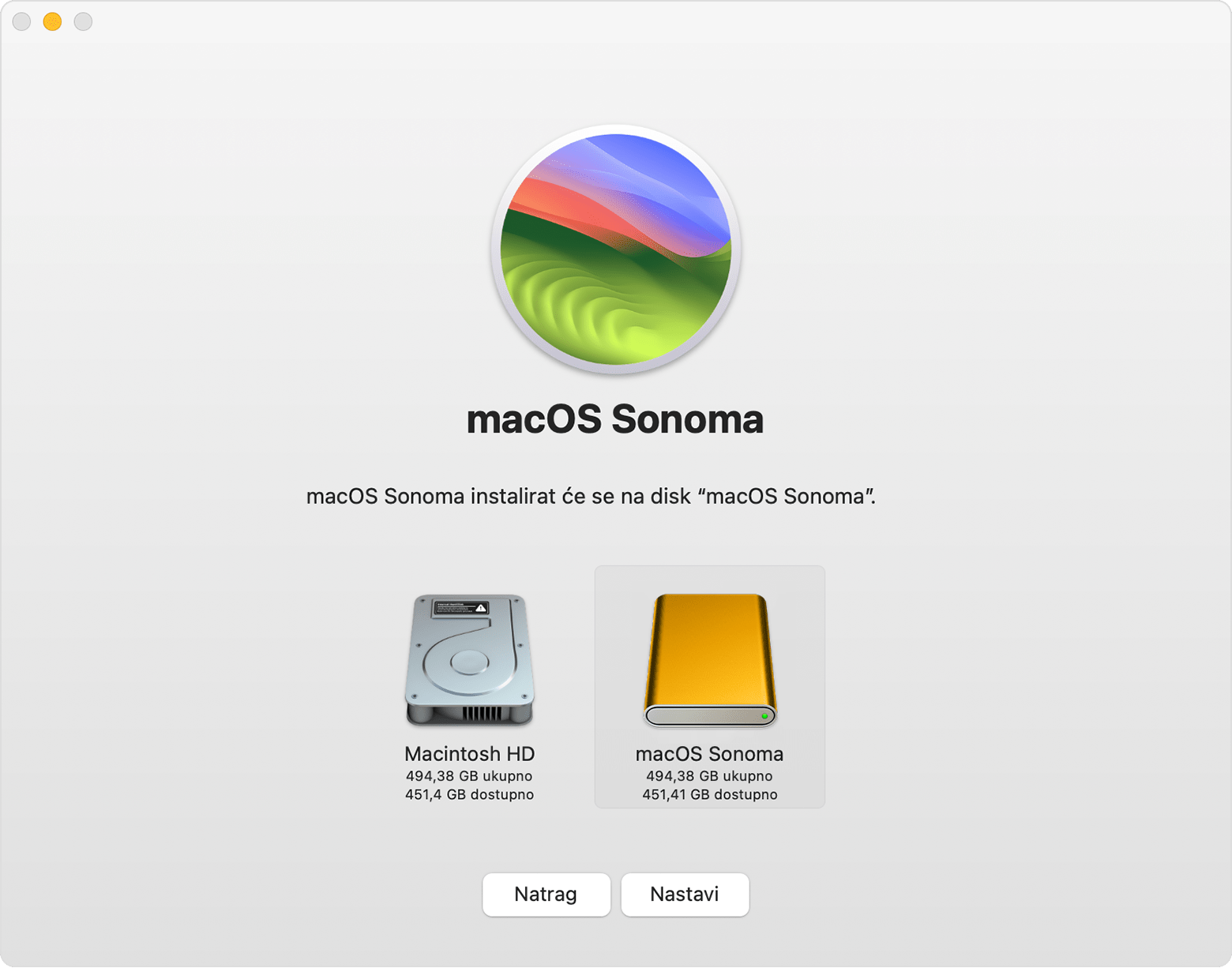
Dopuštanje pokretanja putem vanjskog medija
Ako upotrebljavate Mac računalo s Apple T2 sigurnosnim čipom, upotrijebite Uslužni programa za sigurnosno pokretanje sustava da biste Mac računalu dopustili pokretanje (podizanje) putem vanjskog ili uklonjivog medija. Saznajte kako upotrebljavati Uslužni program za sigurnosno podizanje sustava.
Odabir uređaja za pohranu kao pokretačkog diska
Nakon instalacije sustava macOS na uređaj za pohranu možete odabrati taj uređaj za pohranu kao pokretački disk. Mac računalo tada će se moći pokrenuti putem njega umjesto putem ugrađenog pokretačkog diska.
Održavanje sustava macOS ažuriranim na uređaju za pohranu
Kada ažuriranje ili nadogradnja softvera sustava macOS postane dostupno:
Provjerite je li vaš uređaj za pohranu priključen u odgovarajući priključak na Mac računalu.
Izvršite pokretanje putem vanjskog uređaja za pohranu umjesto ugrađenog pokretačkog diska.
Koristite Ažuriranje softvera da biste ažurirali sustav macOS na vanjskom uređaju za pohranu.